Como receber alertas de hora de dormir com base na hora em que você precisa acordar

Como receber alertas de hora de dormir com base na hora em que você precisa acordar
O mercado do Minecraft é um ótimo lugar para baixar recursos adicionais, mapas, skins e muito mais para o jogo. Os itens não são gratuitos, mas para muitos usuários, eles valem o preço. Você pode não estar interessado em pacotes de recursos ou skins, mas os mapas são definitivamente uma ótima maneira de jogar.
O mercado do Minecraft pode ser acessado dentro do Minecraft. Os itens que você compra são instalados pelo mercado e é um processo contínuo. Dito isso, os jogadores do Minecraft às vezes não conseguem se conectar ao mercado. Se for esse o caso, execute as seguintes verificações;
Se você passou nas verificações acima, mas ainda não consegue se conectar ao Minecraft, tente as correções abaixo.
Não há página oficial de status do serviço para Minecraft, mas Mojang tem uma conta oficial de suporte do Twitter que será atualizada quando houver um problema com um serviço. Verifique se o Marketplace está fora do ar. Você também pode enviar um tweet para que saibam que há um problema.
Seu aplicativo Minecraft (Bedrock) e seu inicializador (Java) devem estar atualizados. Se eles não estiverem atualizados, você será impedido de acessar o marketplace.
Para atualizar o Minecraft Java;
Para atualizar o alicerce do Minecraft;
A sessão da sua conta pode ter expirado, mas o Minecraft não está solicitando que você faça login novamente. Saia do Minecraft e faça login novamente.
Quando um novo mapa é lançado, muitos usuários tendem a inundar o mercado para baixá-lo. Os servidores podem ficar sobrecarregados e não conseguir se conectar. Espere algumas horas, ou um ou dois dias, e você poderá se conectar a ele.
Pode haver um problema com o jogo. É raro, mas pode acontecer. Certifique-se de fazer backup dos mundos em que joga localmente e, em seguida, desinstale e reinstale o Minecraft.
Para desinstalar o Minecraft Java;
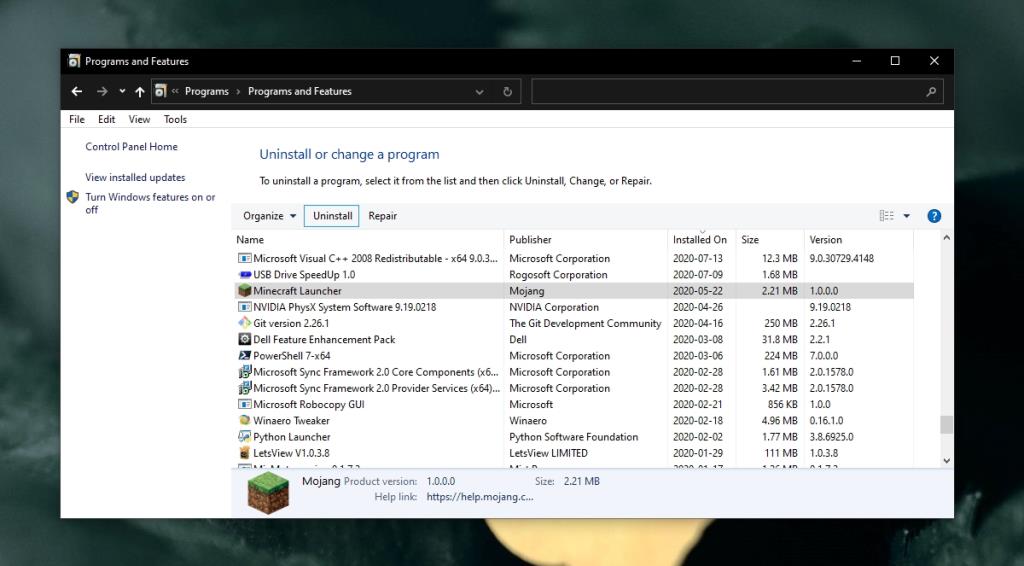
Para desinstalar o Minecraft Bedrock / UWP;
Baixe e instale o Minecraft novamente.
O mercado não é essencial para jogar Minecraft, mas é o lar de alguns recursos excelentes. Sempre certifique-se de que seu jogo esteja atualizado e tente permanecer conectado ao jogo. É melhor evitar o uso de VPNs ao jogar, no entanto, se você precisar usar uma VPN, desconecte-a quando precisar acessar o marketplace e conecte-a novamente quando terminar.
Como receber alertas de hora de dormir com base na hora em que você precisa acordar
Como desligar o computador do seu telefone
O Windows Update funciona basicamente em conjunto com o registro e diferentes arquivos DLL, OCX e AX. Caso esses arquivos sejam corrompidos, a maioria dos recursos do
Novos pacotes de proteção de sistema surgiram como cogumelos ultimamente, todos eles trazendo mais uma solução de detecção de antivírus/spam e se você tiver sorte
Aprenda a ativar o Bluetooth no Windows 10/11. O Bluetooth precisa estar ativado para que seus dispositivos Bluetooth funcionem corretamente. Não se preocupe, é fácil!
Anteriormente, analisamos o NitroPDF, um bom leitor de PDF que também permite ao usuário converter documentos em arquivos PDF com opções como mesclar e dividir o PDF
Você já recebeu um documento ou arquivo de texto contendo caracteres desnecessários e redundantes? O texto contém muitos asteriscos, hifens, espaços vazios, etc.?
Muitas pessoas perguntaram sobre o pequeno ícone retangular do Google ao lado do Windows 7 Start Orb na minha barra de tarefas que finalmente decidi publicar isso
O uTorrent é de longe o cliente de desktop mais popular para baixar torrents. Embora funcione perfeitamente para mim no Windows 7, algumas pessoas estão tendo
Todo mundo precisa fazer pausas frequentes enquanto trabalha no computador, pois não fazer pausas aumenta a chance de seus olhos saltarem (ok, não saltarem).







